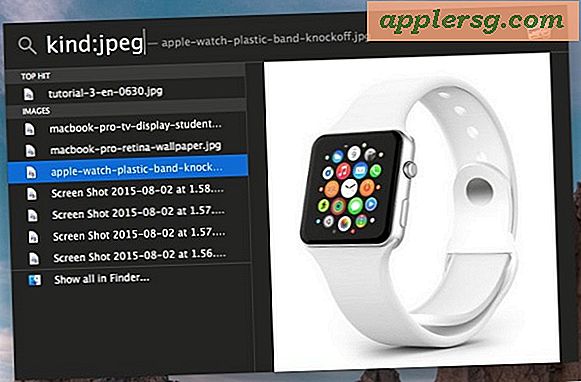Cara Membuat Folder untuk Email iPad
Buat folder baru di aplikasi Mail asli di iPad Anda agar email Anda tetap teratur. Folder email tidak sama dengan folder yang Anda buat di salah satu layar Utama. Sebagai gantinya, manfaatkan fitur Kotak Surat Baru yang ditemukan langsung di aplikasi Mail untuk membuat folder email baru.
Membuat Folder Email Baru
Ketuk Surat ikon untuk membuka aplikasi. Jika aplikasi Mail dimuat langsung ke Kotak Masuk Anda, ketuk tombol Kembali ikon untuk kembali ke menu Kotak Surat.
Jika Anda memiliki lebih dari satu akun email, pilih salah satu dari bagian Akun. Ketuk Sunting tautan yang terletak di sebelah tajuk Kotak Surat di sudut atas aplikasi Mail.

Ketuk Kotak Surat Baru link yang terletak di bagian bawah kolom kiri untuk membuat folder baru.

Ketuk panah di sebelah Kotak Surat yang Anda pilih dan pilih lokasi tempat Anda ingin meletakkan folder baru. Anda dapat membuatnya sebagai folder tingkat atas atau Anda dapat membuatnya sebagai sub-folder di dalam folder yang ada.

Ketuk Nama bidang, masukkan nama pengenal untuk folder, ketuk Menyimpan lalu ketuk Selesai untuk menyelesaikan pembuatan folder baru.
Memindahkan Email Antar Folder
Setelah Anda membuat folder baru untuk mengatur email di iPad Anda, memindahkan pesan antar folder sangatlah mudah.
Ketuk pesan yang ingin Anda pindahkan untuk menampilkan isinya di jendela pratinjau di sebelah kanan aplikasi Mail.

Ketuk Map ikon yang terletak di sudut kanan atas jendela.

Sentuh folder tempat Anda ingin memindahkan pesan. Folder terdaftar menurut abjad di kolom kiri. Tergantung pada jumlah folder yang Anda miliki, Anda mungkin harus menggulir ke bawah untuk melihat semuanya.